
Joshua Davis
0
4643
746
Brug af Windows-skærmdeling til at spejle din skærm med en anden enhed kan være meget nyttigt. Du kan bruge den til at fjernstyre din Windows-pc, få adgang til dine data hvor som helst, du ønsker, og det kan endda hjælpe dig med at fejlfinde nogens pc uden at skulle gå til deres hus. Der er mange gode anvendelser til skærmdeling, og hvis du undrer dig over, hvordan du kan gøre dette, skal du ikke bekymre dig. I denne artikel fortæller vi dig, hvordan du deler din Windows PC-skærm via et netværk til en Android- eller iOS-enhed samt en Mac:
Windows skærm spejling med VNC Connect
VNC Connect er et program, der tillader Windows-skærmdeling via et netværk. Du kan bruge denne app sammen med den ledsagende VNC Viewer til at dele din pc-skærm til enhver enhed, der har VNC Viewer-appen, og som er autoriseret til at få adgang til din pc-skærm. VNC Connect og Viewer-appen er tilgængelig for Android, iOS, macOS, Linux, Chrome og næsten alle de andre platforme, du kender, så du kan dele din Windows-skærm til nogen af enhederne. Det er også tilgængeligt for vinduer, så du kan dele skærmen på en Windows-pc til en anden.
Bemærk: Jeg bruger VNC Connect til at dele min Windows 10 PC-skærm med min MacBook Air. Processen skal være den samme, når man deler med enheder, der kører andre platforme.
Følg nedenstående trin for at bruge VNC Connect og VNC Viewer til Windows skærmspejling:
1. Download VNC Connect på den Windows-pc, du vil dele din skærm fra, og download VNC Viewer på den enhed, du vil dele skærmen til. Start VNC-forbindelse på din Windows-pc og log ind med din VNC-konto. Du kan oprette en VNC-konto fra Real VNC-webstedet.
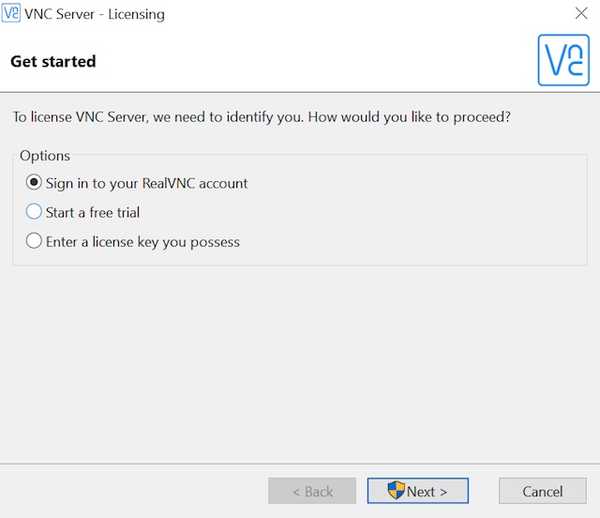
2. Start enheden på den enhed, du vil have adgang til Windows-skærmdeling VNC Viewer-app, og log ind med din VNC-konto. I VNC Viewer-appen kan du se navnet på din Windows PC.
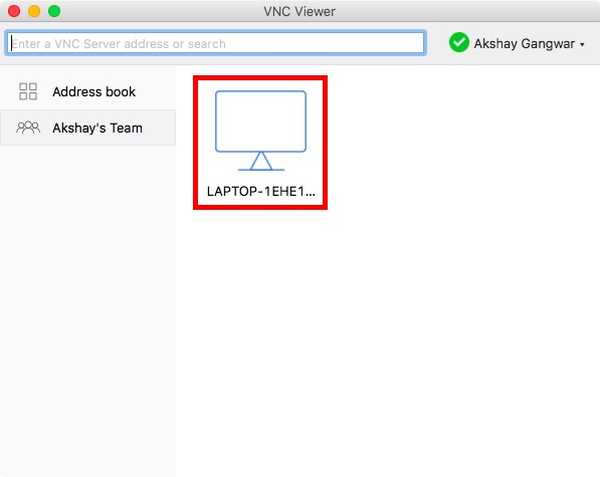
3. Simpelthen dobbeltklik på navnet på pc'en deler sin skærm, og VNC Viewer identificerer den. Når det sker, skal du klikke på “Blive ved”.
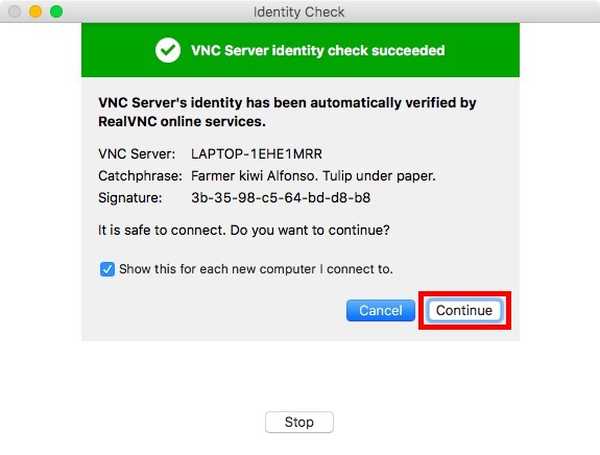
4. Du vil nu være i stand til at se din Windows PC-skærm på din fjernenhed. Du kan endda kontrollere din Windows-pc eksternt.
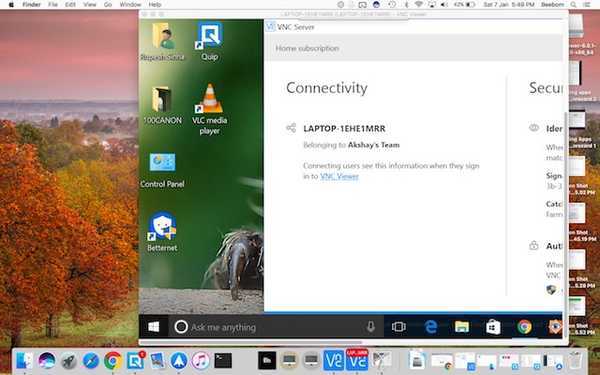
Brug af VNC Connect og VNC Viewer til Windows skærmspejling er den metode, jeg vil anbefale, fordi den fungerer godt og er stabil. Forsinkelsen er også minimal, men selvfølgelig afhænger det af din internethastighed og forbindelsens stabilitet.
Windows-skærmdeling med Chrome Remote Desktop
En anden let måde at starte Windows-skærmspejling mellem enheder på er ved hjælp af Chrome Remote Desktop. Chrome Remote Desktop-appen er tilgængelig til en række forskellige platforme, herunder Android, iOS og enhver computer, der kører Google Chrome. For at bruge Chrome Remote Desktop til skærmdeling fra din Windows PC skal du bare følge nedenstående trin:
1. Start Chrome Remote Desktop på din Windows PC. Klik på "Kom igang”.

2. Klik derefter på "Del". Du bliver nødt til at downloade en ekstra fil for at dele din pc-skærm.
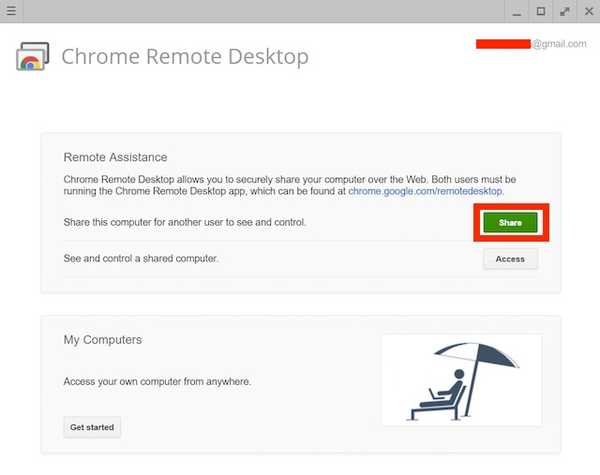
3. Når du er færdig, ser du en kode på din skærm. Husk dette, da du har brug for dette på den eksterne enhed, du bruger.
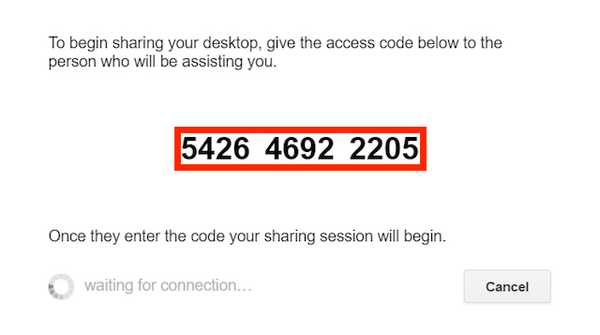
4. Start Chrome Remote Desktop på den eksterne enhed, klik på "Kom igang", og så videre "Adgang".

5. Du bliver bedt om at gøre det indtast koden til den computer, hvis skærm du vil dele. Indtast blot koden, du har noteret i trin 3, og klik på “Forbinde”.
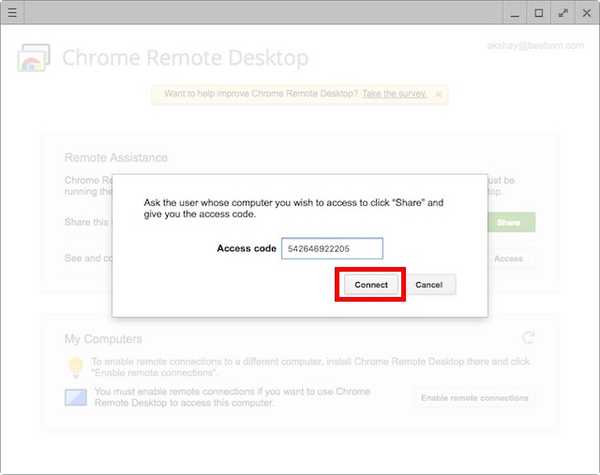
6. Du vil nu være i stand til ekstern visning og styring af din Windows-pc.
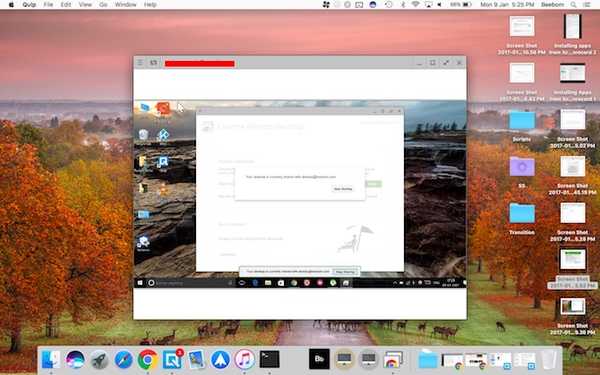
Du kan bruge denne metode til let at bruge Windows-skærmdeling til ekstern visning og styring af din Windows-pc fra en anden enhed.
SE OGSÅ: Sådan skylles eller ryddes DNS-cache i Windows 10
Del Windows-skærm for fjernbetjening af din pc
Dette var de to nemmeste metoder til at bruge Windows skærmdeling. Du kan bruge en af disse til let at dele din Windows PC-interface med en anden enhed. Både VNC Viewer og Chrome Remote Desktop-apps er tilgængelige på Android, iOS og Mac, så du nemt kan dele din Windows PC-skærm til en af disse enheder.
Så har du nogensinde brugt Windows-skærmspejling til fjernbetjening og styring af din Windows-pc? Hvilke applikationer brugte du? Hvis du kender til nogen anden metode til at bruge Windows skærmdeling, så lad os det vide i kommentarfeltet nedenfor.















